设置CAD2018捕捉功能的方法
设置CAD2018捕捉功能的方法
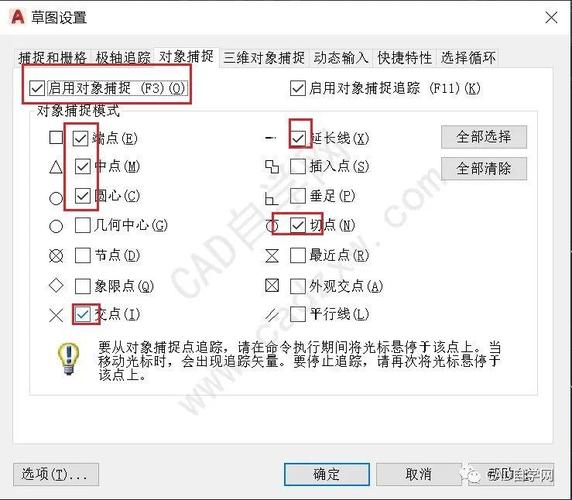
CAD2018是一款功能强大的计算机辅助设计软件,它的捕捉功能可以帮助用户更精确地绘制和编辑图形。下面是设置CAD2018捕捉功能的方法:
1. 打开CAD2018软件,进入绘图界面。
2. 点击菜单栏中的“工具”选项,在下拉菜单中选择“选项”。
3. 在弹出的选项对话框中,选择“绘图”选项卡。
4. 在绘图选项卡中,找到“捕捉”选项,点击“捕捉”选项前的复选框,启用捕捉功能。
5. 在“捕捉”选项中,可以选择需要启用的捕捉类型。常见的捕捉类型包括端点、中点、交点、栅格、对象等。根据需要,勾选相应的捕捉类型。
6. 在“捕捉”选项中,还可以设置捕捉的灵敏度。默认情况下,CAD2018的捕捉灵敏度为10个绘图单位。如果需要更精确的捕捉,可以将捕捉灵敏度调低。
7. 点击“确定”按钮,保存设置并退出选项对话框。
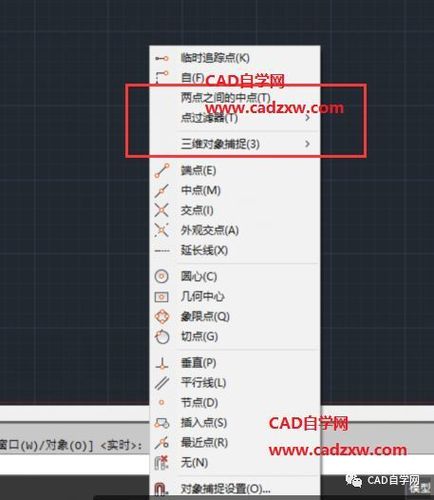
现在,CAD2018的捕捉功能已经设置完成。在绘图过程中,当鼠标光标靠近图形边缘或特定点位时,CAD2018会自动捕捉这些位置,方便用户进行绘制和编辑操作。
BIM技术是未来的趋势,学习、了解掌握更多BIM前言技术是大势所趋,欢迎更多BIMer加入BIM中文网大家庭(http://www.wanbim.com),一起共同探讨学习BIM技术,了解BIM应用!
相关培训